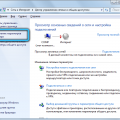Wi-Fi – это один из самых удобных способов подключения к интернету на ноутбуке, но иногда он может выходить из строя и отключаться. Ситуация, когда Wi-Fi не работает, может быть раздражающей, особенно если вы зависите от интернета для работы или учебы. Есть несколько распространенных причин, по которым Wi-Fi может отключаться на ноутбуке.
Проблемы с Wi-Fi-сетью, драйверами, антенной или даже программным обеспечением могут привести к отключению Wi-Fi. Важно понять возможные причины и найти способы устранения неполадок, чтобы ваш ноутбук снова работал стабильно и без перебоев в подключении к Интернету.
Частые причины отключения Wi-Fi
Существует несколько распространенных причин, по которым Wi-Fi может отключаться на ноутбуке:
- Сбои в работе драйверов Wi-Fi адаптера;
- Интерференция сигнала от других устройств или близлежащих сетей;
- Проблемы с настройками энергосбережения или автоматическим отключением Wi-Fi;
- Неполадки в сетевой карте или роутере;
- Обновления программного обеспечения, которые могут повлиять на настройки сетевого адаптера.
Проблемы с драйверами
Одной из основных причин неполадок с Wi-Fi на ноутбуке может быть неисправность или устаревший драйвер беспроводной сети. В таком случае, необходимо обновить драйвер до последней версии, совместимой с вашей операционной системой. Это можно сделать через менеджер устройств или скачав необходимый драйвер с официального сайта производителя вашего ноутбука.
При некорректной установке драйвера также могут возникать проблемы с Wi-Fi. Убедитесь, что вы установили правильный драйвер для вашего устройства и операционной системы, следуйте инструкциям установки и перезагрузите ноутбук после завершения процесса.
Если проблемы с Wi-Fi сохраняются даже после обновления драйверов, возможно, в этом случае поможет сброс параметров сети или переустановка драйверов с последующей очисткой реестра. Также можно обратиться к специалисту за помощью в настройке и диагностике беспроводной сети.
Перегрев ноутбука
Для предотвращения перегрева рекомендуется регулярно чистить ноутбук от пыли, обеспечивать достаточную вентиляцию, не блокировать вентиляционные отверстия, и при необходимости использовать охлаждающую подставку.
Как исправить проблему с отключением Wi-Fi
Если вы столкнулись с проблемой отключения Wi-Fi на ноутбуке, вам следует попробовать следующие методы исправления:
1. Перезагрузка устройства
Первым шагом может быть перезагрузка вашего ноутбука. Иногда простая перезагрузка может помочь восстановить работу Wi-Fi.
2. Проверка переключателя Wi-Fi
Убедитесь, что переключатель Wi-Fi на ноутбуке находится в положении «Включено». Иногда случайное нажатие на клавишу или переключатель может отключить Wi-Fi.
После выполнения этих шагов, попробуйте подключиться к Wi-Fi сети снова. Если проблема сохраняется, возможно, потребуется дополнительная диагностика или обращение к специалисту.
Обновление драйверов
Чтобы обновить драйвера, выполните следующие шаги:
1. Настройка устройства
Откройте Диспетчер устройств, найдите раздел «Сетевые адаптеры» и щелкните правой кнопкой мыши на вашем Wi-Fi адаптере. Выберите «Обновить драйвер».
2. Автоматическое обновление
Можно попытаться воспользоваться автоматическим поиском обновлений драйверов через интернет. Для этого выберите опцию «Автоматический поиск обновлений драйвера».
| ВАЖНО: | Перед обновлением драйверов рекомендуется создать точку восстановления системы, чтобы можно было вернуться к предыдущему состоянию в случае проблем. |
Очистка системы от вредоносного ПО
Одной из причин отключения Wi-Fi на ноутбуке может быть заражение системы вредоносным программным обеспечением. Чтобы устранить эту проблему, необходимо провести глубокую очистку системы от вирусов, троянов и других вредоносных угроз.
Для начала установите и обновите антивирусное программное обеспечение на вашем ноутбуке. Запустите полное сканирование системы, чтобы выявить и удалить все обнаруженные угрозы. Обратите внимание на загрузку и установку программ только из надежных и проверенных источников, чтобы избежать заражения системы вредоносным ПО в будущем.
После проведения очистки системы перезагрузите ноутбук и проверьте работу Wi-Fi. Если проблема с отключением Wi-Fi была вызвана заражением вредоносным ПО, после очистки системы Wi-Fi должен заработать стабильно и без проблем.
Дополнительные способы решения проблемы
1. Проверьте антивирусные программы и файрвол. Иногда они могут блокировать работу Wi-Fi. Попробуйте временно отключить их или добавить вашу сеть в список доверенных.
2. Обновите драйвера на вашем ноутбуке. Скачайте последние версии драйверов с официального сайта производителя и установите их.
3. Произведите сброс настроек сети Wi-Fi:
Для этого зайдите в Панель управления — Сеть и Интернет — Центр управления сетями и общим доступом, выберите вашу сеть Wi-Fi, нажмите на кнопку «Сбросить настройки». После этого перезагрузите ноутбук.
Проверка настройки энергосбережения
Еще одной возможной причиной отключения Wi-Fi на ноутбуке может быть неправильная настройка энергосбережения. Чтобы проверить это, следует выполнить следующие шаги:
-
Шаг 1:
Откройте Панель управления и перейдите в раздел «Питание».
-
Шаг 2:
Проверьте настройки плана энергосбережения, особенно параметры, касающиеся работы сетевых адаптеров в режиме ожидания или сна.
-
Шаг 3:
Установите подходящие параметры для Wi-Fi адаптера, чтобы он не отключался при неактивном использовании.
После выполнения этих шагов, перезагрузите ноутбук и проверьте, появилась ли проблема отключения Wi-Fi. Если проблема не устранена, можно приступить к следующим методам диагностики.
Использование встроенной утилиты диагностики сети
Для решения проблем с Wi-Fi на ноутбуке можно воспользоваться встроенной утилитой диагностики сети. Эта функция позволяет быстро определить причину отключения Wi-Fi и предложить соответствующие решения.
Чтобы запустить диагностику сети на Windows, следуйте этим шагам:
| 1. | Нажмите правой кнопкой мыши на значок сети в трее (в правом нижнем углу экрана). |
| 2. | Выберите «Диагностика и решение проблем». |
| 3. | Пройдите по указаниям программы и исправьте возможные проблемы, обнаруженные в результате диагностики. |
Данная утилита может помочь выявить основные причины отключения Wi-Fi на вашем ноутбуке и предложить соответствующие способы их устранения. Если проблемы остаются, рекомендуется обратиться к специалисту для более глубокого анализа и решения проблемы.